Első lépések az OpenStreetMap.org oldalon
Átnézve: 2015-07-12
Ebben a szakaszban lépésről lépésre megtanuljuk, hogyan lehet navigálni az OpenStreetMap webhelyen, megtekinteni a térképeket és regisztrálni egy felhasználói fiókra. Miután megvan a saját felhasználóneve és jelszava, elhelyezheti a térképen első pontjait.
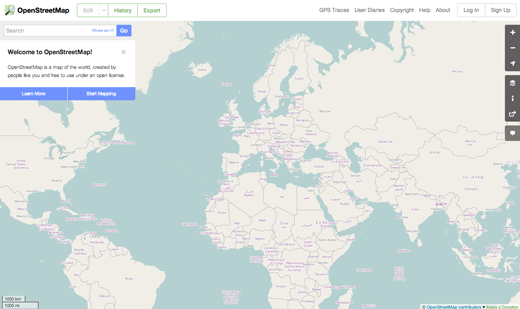
Az OpenStreetMap weboldal felkeresése
Navigáció a térképen
-
A legfontosabb, amit látnia kell, az maga a térkép. Mozgassa a térképet: kattintson rá a bal egérgombbal, tartsa lenyomva a gombot, és húzza az egeret körül (lásd az alábbi ábrát).
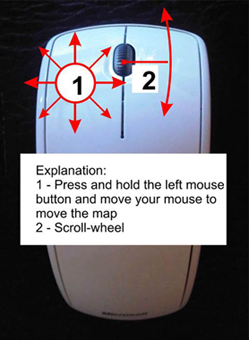
- Ha van az egéren görgetőkerék, akkor annak elforgatásával nagyíthatja és kicsinyítheti a térképet. Ha nincs görgetőkereke, használja a + és - gombokat a térkép jobb felső sarkában. (Lásd az alábbi ábrát.)
-
Egy hely megkereséséhez kattintson a „Keresés” feliratú dobozra az oldal bal oldalán (lásd a fenti ábrát). Írja be saját településének a nevét, és üsson Entert. Egy új ablaknak kell megjelennie a térkép bal oldalán a keresés eredményével. Kattintson arra a helyre, amely szemlátomást megegyezik a keresett hellyel. A térkép automatikusan a kiválasztott helyre ugrik.
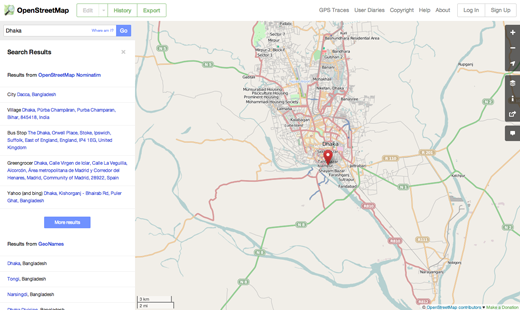
Különböző térképstílusok megtekintése
Az OpenStreetMap a világ minden tájáról tartalmaz földrajzi adatokat. Noha ez egyetlen adatbázis, az adatok különféle módon értelmezhetők és különböző stílusokban jeleníthetők meg. Ha ezt a gyakorlatban is látni szeretné, vessen egy pillantást az OSM webhelyén elérhető különböző térképstílusokra.
-
Kattintson a térképablak jobb oldalán lévő „Rétegek” gombra.
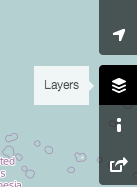
-
Kattintson a térkép különböző stílusbeállításaira. Figyelje meg, hogyan változik a térkép az egyes stílusok megjelenésével. A közlekedési térkép például a közlekedési útvonalakat, míg a kerékpárostérkép a kerékpáros útvonalakat hangsúlyozza. Az összes ezt lehetővé tevő adat az OSM adatbázisban található.
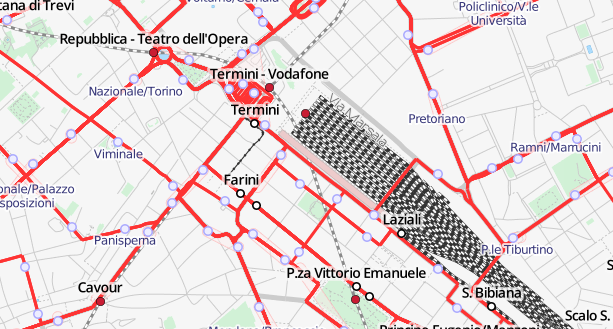
OpenStreetMap-fiók létrehozása
- Most, hogy meglátta, hogyan néz ki a fő webhely, regisztrálhat egy felhasználónevet és jelszót, és elvégezheti az első kiegészítéseit a térképen.
- Az OpenStreetMap webhelyen kattintson a „Regisztráció” gombra az oldal jobb felső sarkában.
-
Egy új oldalt kell látnod, amely így néz ki:
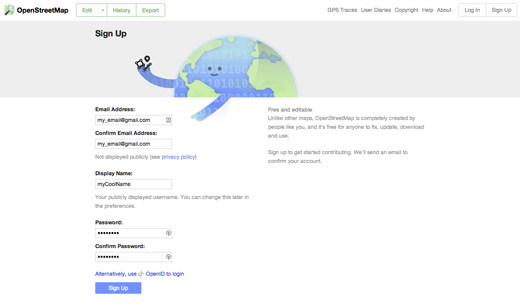
- Ezen az oldalon öt mező található, amelyeket egy OSM-fiók regisztrálásához ki kell töltenie.
- Az első két mezőbe írja be e-mail címét. Mindkét mezőbe ugyanazt az e-mail címet kell megadnia. Később meg kell nézni az e-mailjeit, hogy OpenStreetMap-fiókját megerősítse.
- A harmadik mezőbe írja be kívánt felhasználónevét. Nem fog tudni olya felhasználónevet választani, amelyet valaki más korábban választott, ezért kreatívnak kell lennie. Ha valami egyszerűt – például egy keresztnevet – próbál beírni, akkor valószínű, hogy azt valaki más már megigényelte.
- A negyedik és az ötödik mezőbe írjon be egy új jelszót. Mindkét mezőbe ugyanazt a jelszót kell megadnia. Tilos olyan fontos jelszót használni, mint például az e-mail jelszava.
- OSM felhasználónevét és jelszavát akár fel is írhatja valahová. Később is be kell majd jelentkeznie.
- Miután az összes mezőt kitöltötte, kattintson az oldal alján található „Regisztráció” elemre.
- Ha bármilyen probléma merül fel, hibaüzenet jelenhet meg. Ellenőrizze, hogy az e-mail címe megegyezik-e az első két mezőben, és a jelszava megegyezik-e a két alsó mezőben. Ha a harmadik négyzet piros, az azt jelenti, hogy valaki más már kiválasztotta azt a felhasználónevet, és más nevet kell kipróbálnia.
- Nézze meg e-mailjeit.
-
Ha a regisztrációnál minden sikeres volt, akkor a postaládájában látnia kell egy e-mailt az OpenStreetMaptől. Nyissa meg; az alábbiak szerint kell kinéznie. Kattintson az alábbi ábrán kiemelt linkre:
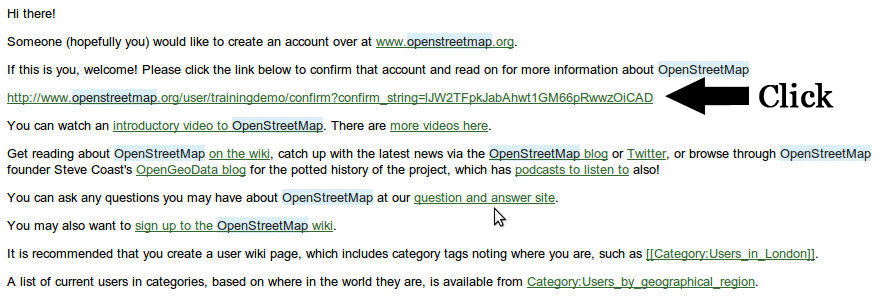
- Meg fog nyílni egy új lap vagy ablak. Ha minden jól ment, akkor most már rendelkeznie kell egy OSM-fiókkal!
- Az OpenStreetMap-oldalon kattintson a „Bejelentkezés” gombra a jobb felső sarokban. Írja be az OpenStreetMap felhasználónevét és jelszavát, majd nyomja meg az Enter billentyűt. Most be kell jelentkeznie. Az oldal jobb felső sarkában látnia kell felhasználónevét.
Az első pontok hozzáadása
- Most, hogy bejelentkezett a felhasználónevével az OpenStreetMap webhelyen, az iD szerkesztővel a térképre teheti első pontját.
- Vigye a térképet egy olyan helyre, amelyet nagyon jól ismer, például a településére vagy városrészére. Jó ötlet például, ha gondoskodik arról, hogy a háza (vagy a szomszédjáé) és a munkahelyee fel legyen rajzolva a térképre, és a helyes címük is meg legyen adva.
- Közelítsen arra a helyre, ahová szeretne egy pontot tenni a térképen (talán van a közelében egy étterem vagy egy zöldséges, amely még nincs rajta a térképen).
- Közvetlenül térkép felett a bal oldalon van egy „Szerkesztés” fül, mellette pedig egy kis háromszög. Kattintson a kis háromszögre. Egy legördülő menüt kell látnia.
-
Kattintson erre: „Szerkesztés a következővel: iD (böngészőben futó szerkesztő)”
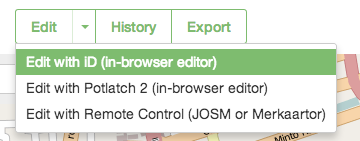
-
Megnyílik az iD nevű online térképszerkesztő. Nagyjából így fog kinézni:
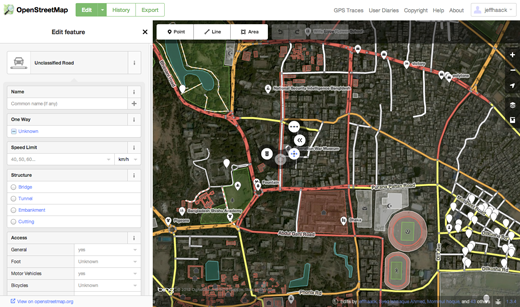
-
Az ablak tetején található „Pont” gombra kattintva hozzáadhat egy pontot. Ez után kattintson a térképen oda, ahová az új pontot el szeretné helyezni.
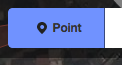
- A bal oldali menüből válassza ki, hogy milyen típusú helyet szeretne hozzáadni a térképhez. Ezután kitöltheti a megfelelő űrlapot a hely nevével és más információkkal.
-
A módosítások mentéséhez kattintson a fenti „Mentés” gombra. Mivel ez az első szerkesztése, lehet, hogy inkább szívesebben játszhatana a szerkesztővel. Csak akkor mentse el a változtatásokat, ha biztos benne, hogy helyesek.
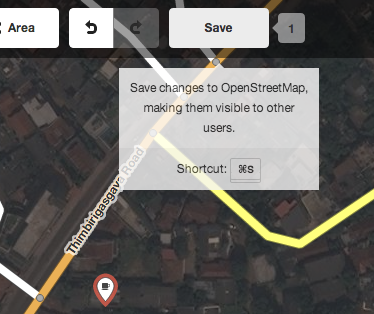
- Ha a Mentés gombra kattint, felkérést kap a módosítások leírására. Ezután ismét rákattinthat a „Mentés” gombra, és a kiegészítéseket elmentődnek az OSM adatbázisba!
Az iD szerkesztő fantasztikus módja az OpenStreetMap könnyű szerkesztésének Használatáról többet megtudhat az [iD szerkesztő útmutató]jából (/hu/beginner/id-editor/). Végigjátszhatja a [gyors útmutatót] (http://www.openstreetmap.org/edit?editor=id#walkthrough=true) is, amely kiváló és interaktív módja a szerkesztő felfedezésének.
A [JOSM fejezetben] (/hu/josm/) azonban meg fogunk ismerkedni egy önálló alkalmazással, amely még sokkal több funkciót kínál. Addig is folytassa nyugodtan az iD-vel való játékot. Miután már több tapasztalata lesz az OSM szerkesztésében, kiválaszthatja, melyik szerkesztőt – iD vagy JOSM – szereti legjobban használni.
Összefoglaló
Gratulálunk! Ha minden jól ment, akkor most már van OpenStreetMap felhasználóneve és jelszava, tudja, hogyan kell navigálni az OSM webhelyén, és van némi fogalma arról, hogyan kell pontokat hozzáadni a térképhez.
|

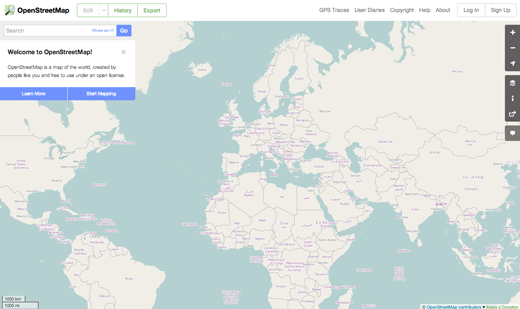
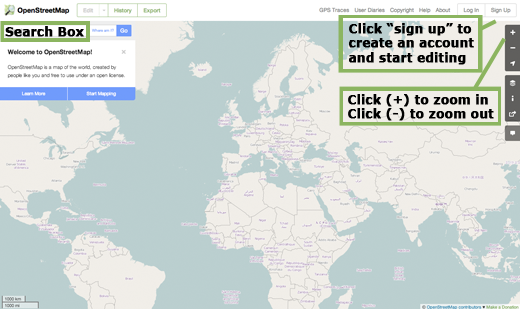
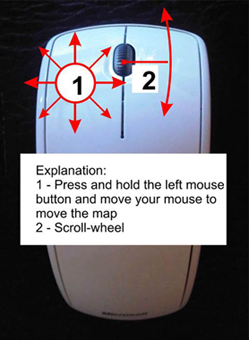
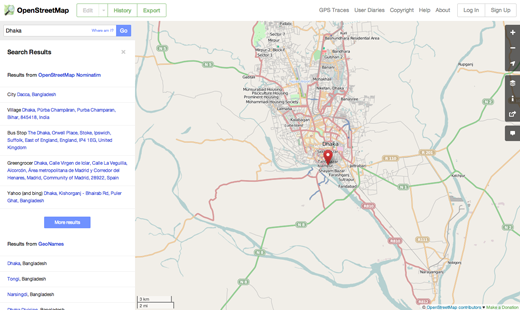
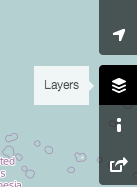
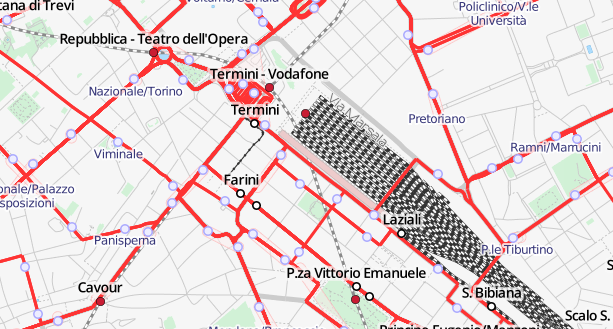
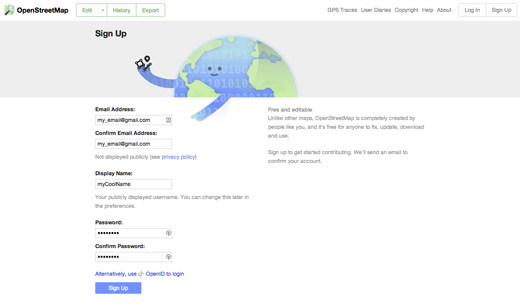
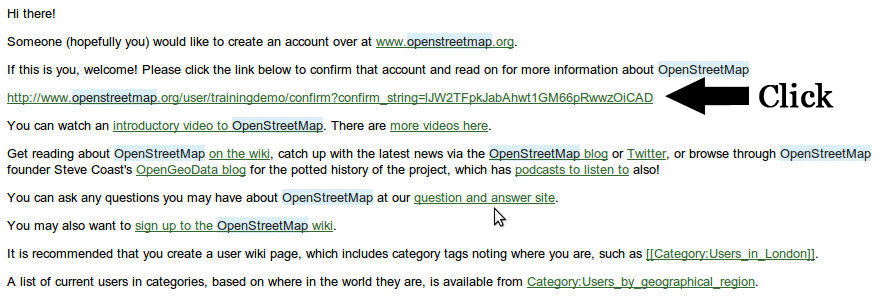
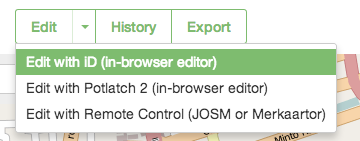
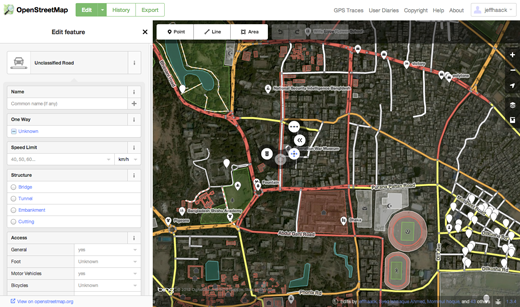
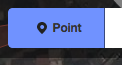
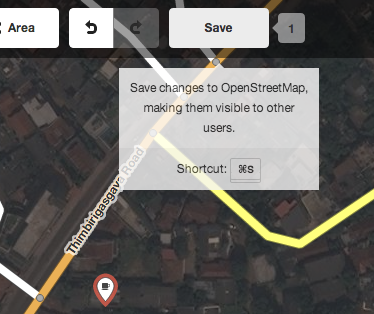
 Vissza az oldal tetejére
Vissza az oldal tetejére